

By Adela D. Louie, Dernière mise à jour: November 10, 2017
Quelle!! iOS 11 Update a supprimé mes photos, comment récupérer? Y a-t-il un moyen de les récupérer?
Nous savons tous que le nouveau Mise à jour iOS était déjà publié par Apple. Nous parions que certains utilisateurs d’Apple ont déjà mis à jour leurs appareils mobiles. Cependant, lorsque vous essayez de mettre à jour votre appareil mobile, quelque chose ne va pas. Les photos de votre téléphone ont été supprimées après la mise à jour. Perdre ces précieuses photos peut vraiment être très frustrant car comme on dit "une image vaut mieux que mille mots". En raison de ce problème qui vous est arrivé après la mise à jour iOS, vous seriez vraiment impatient de trouver un moyen de récupérer ces photos supprimées après la mise à jour iOS.
Eh bien, vous n'avez plus à vous inquiéter car nous vous montrerons comment récupérer ces photos supprimées de votre appareil iOS après la mise à jour d'iOS.
PART 1: toutes les mises à jour iOSPART 2: Téléchargez et installez l'outil de récupération de données FoneDog iOS sur votre ordinateurPART 3: Récupération de photos supprimées à partir d'iOS après la mise à jourPART 4: Récupération de photos supprimées après la mise à jour iOS à l'aide de la sauvegarde iTunesPART 5: Récupérer des photos supprimées à partir d'un périphérique iOS à l'aide d'iCloudGuide vidéo: iOS Update Deleted Photos! Comment récupérer?PARTIE 6: Conclusion
Cette nouvelle mise à jour sur un appareil Apple convient vraiment à tout le monde. Certaines des nouvelles fonctionnalités incluent le centre de contrôle, car il est désormais personnalisable et il existe des options pour inclure un large éventail de paramètres. L'écran de verrouillage est maintenant fusionné avec son centre de notification. Avant la mise à jour, Siri a une voix plus naturelle comparée à sa voix robotique. Il apprend également les préférences de son utilisateur et les fait synchroniser avec ses autres appareils Apple. Il dispose également d’une fonctionnalité permettant de faire glisser certains contenus, tels que des images et des liens, d’une application à une autre. Cette fonctionnalité est appelée fonctionnalité de glisser-déposer. Il existe également de nouvelles fonctionnalités de clavier que vous pouvez utiliser à l'aide du clavier à une main et de l'option «Flick» pour pouvoir saisir rapidement des chiffres et des symboles à l'aide de votre iPad. App Store est maintenant complètement amélioré dans cette nouvelle mise à jour.
Assez sûr que la plupart d’entre vous, les utilisateurs d’Apple, ont déjà mis à jour leurs appareils mobiles sur le nouvel iOS 11. Cependant, certains d'entre vous ont peut-être perdu leurs photos après la mise à jour. Cela doit être très frustrant de votre côté car au lieu d’explorer les nouvelles fonctionnalités de la version iOS 11, vous avez fini par vous demander comment récupérer les photos perdues de leurs appareils mobiles après la mise à jour et s’il était encore possible de les récupérer. Ne vous inquiétez plus, car nous vous aiderons à récupérer les photos que vous avez perdues lors de la mise à jour.
Nous avons un outil très utile et convivial que vous pouvez utiliser pour récupérer ces photos perdues après la mise à jour, le FoneDog - Récupération de données iOS Outil. Cet outil vous aidera sûrement à récupérer ces photos perdues sur votre appareil en quelques clics.
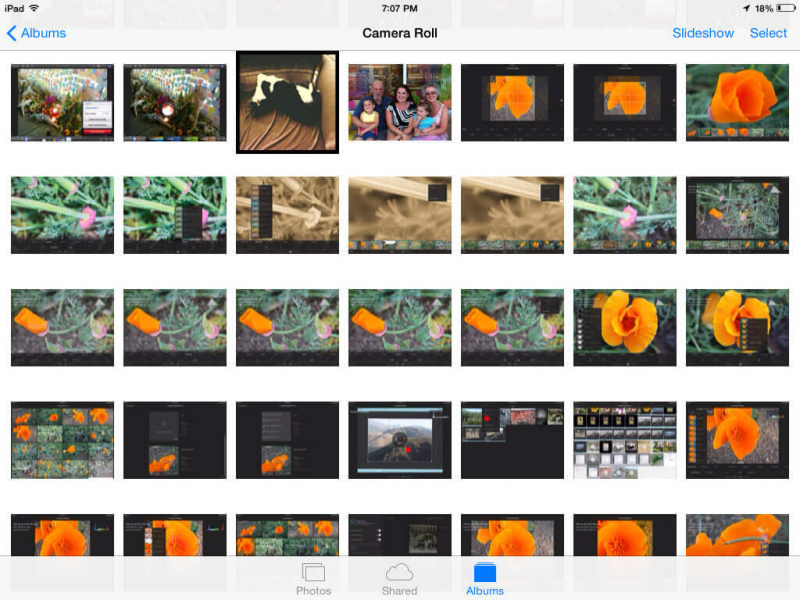 Mise à jour iOS Supprimé Photos, Comment récupérer!
Mise à jour iOS Supprimé Photos, Comment récupérer!
Commencez par télécharger l’outil de récupération de données FoneDog IOS à partir de notre site officiel. Cet outil est compatible avec les ordinateurs MAC ou Windows.
Une fois le téléchargement terminé, installez le programme sur votre ordinateur et vous êtes prêt à partir.
Une fois que vous avez fini de télécharger et d'installer l'outil de récupération de données FoneDog IOS, il vous suffit de le lancer et de connecter votre appareil à votre ordinateur.

Lancez FoneDog et connectez iPhone - Step1
Une fois que vous avez terminé de connecter votre appareil à votre ordinateur, attendez que le programme détecte votre appareil, puis vous pourrez cliquer sur «Start scan”. Cela permettra au programme d'examiner les données sur votre appareil iOS.

Commencez à scanner votre appareil iOS - Step2
Une fois le programme terminé, le programme vous permettra de prévisualiser vos photos perdues à partir de votre appareil iOS. Allez-y, sélectionnez toutes les photos que vous souhaitez récupérer. Après avoir choisi, allez simplement et cliquez sur "Récupérer"bouton situé dans le coin inférieur droit de votre écran.
Lisez aussi:
Récupérer les messages supprimés de l'iPhone
Correction: Photos iPhone disparues du rouleau de l'appareil photo
 Récupérer des photos supprimées à partir d'un périphérique iOS - Step3
Récupérer des photos supprimées à partir d'un périphérique iOS - Step3
Voici également une autre façon de récupérer ces photos perdues à partir de votre appareil iOS mis à jour.
Tout ce que vous avez à faire est de lancer l’outil de récupération de données FoneDog iOS et de sélectionner «Récupérer à partir d'un fichier de sauvegarde iTunes » trouvé sur le côté gauche de votre écran.

Sélectionnez Récupérer à partir d'une sauvegarde iTunes - (1)
Après cela, vous verrez automatiquement sur votre écran votre fichier de sauvegarde iTunes. À partir de là, tout ce que vous avez à faire est de sélectionner votre fichier de sauvegarde et de cliquer sur «Start scan”Se trouve dans le coin inférieur droit de votre écran.
 Sélectionnez iTunes Backup and Start Scan - (2)
Sélectionnez iTunes Backup and Start Scan - (2)
Une fois le programme numérisé, vous verrez maintenant toutes les photos récupérées sur votre écran. Vous pourrez prévisualiser et choisir les photos que vous souhaitez récupérer. Après avoir sélectionné les photos que vous souhaitez récupérer, il vous suffit de cliquer sur le bouton "Récupérer”Bouton situé dans le coin inférieur droit de votre écran pour les enregistrer dans le dossier de votre choix.
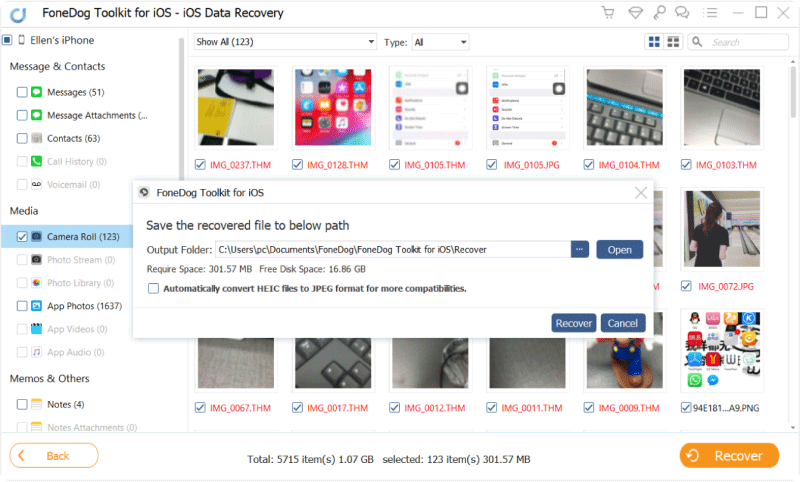
Récupérer des photos supprimées à partir d'iTunes - (3)
C'est également une autre façon de récupérer ces photos supprimées lors d'une mise à jour depuis votre appareil à l'aide de l'outil de récupération de données FoneDog iOS. iCloud est en fait le moyen le plus simple de récupérer et de sauvegarder vos fichiers et de les restaurer sur votre appareil.
Lancez l'outil de récupération de données FoneDog iOS et «Récupérer à partir du fichier de sauvegarde iCloud”Se trouve à gauche de votre écran. Ensuite, connectez-vous à votre compte iCloud.
Remarque: Assurez-vous de vous connecter aux mêmes informations que sur votre appareil iOS.

Connexion iCloud - #1
Après vous être connecté à votre compte iCloud, vous pourrez maintenant voir toutes les listes du fichier de sauvegarde que vous avez créé avant d’inclure des détails tels que l’heure et la date du moment où vous avez effectué la sauvegarde. Tout ce que vous avez à faire est de sélectionner le plus récent. Après avoir sélectionné cela, allez-y et cliquez sur “Télécharger ».
 Sélectionnez iCloud Backup - #2
Sélectionnez iCloud Backup - #2
Vous pourrez voir sur votre écran une fenêtre contextuelle dans laquelle il vous sera demandé de choisir tous les fichiers que vous souhaitez récupérer. À partir de là, il ne vous reste plus qu'à choisir de récupérer les photos perdues à partir d'iOS. Après cela, choisissez Média et cochez les cases correspondant aux photos, au pellicule, à la bibliothèque de photos et aux photos d'applications. Après avoir sélectionné cela, cliquez simplement sur “Suivant" continuer.

Sélectionnez des photos pour San - #3
Après avoir choisi les fichiers, vous pouvez maintenant prévisualiser toutes les photos de votre appareil. À partir de là, vous pourrez maintenant choisir les photos perdues que vous souhaitez récupérer. Après avoir choisi les photos, continuez et cliquez sur le bouton “Récupérer”Dans le coin inférieur droit de votre écran.

Récupérer des photos supprimées après la mise à jour iOS - #4
Il n'y a rien de mal à essayer de nouveaux produits pour nos appareils mobiles, mais assurez-vous de toujours faire une sauvegarde sur les appareils mobiles. Vous pouvez également sauvegarder vos données sur votre ordinateur après avoir récupéré toutes vos données perdues afin que, le moment venu, vous retrouviez ces sauvegardes. Et heureusement, nous avons la Récupération de données FoneDog iOS Outil pour nous aider à récupérer les données supprimées de nos appareils mobiles.
Laisser un commentaire
Commentaire
iOS Data Recovery
3 méthodes pour récupérer vos données supprimées de l'iPhone ou de l'iPad.
Essai Gratuit Essai GratuitArticles Populaires
/
INTÉRESSANTTERNE
/
SIMPLEDIFFICILE
Je vous remercie! Voici vos choix:
Excellent
Évaluation: 4.7 / 5 (basé sur 76 notes)